

YouTube Music Converter をダウンロード
YouTube Music を MP3 に変換保存できると、いろいろ便利になります。私的利用の範囲内、USB にコピーするとか、SD カードに保存するとか、簡単にできます。では、何のソフトを使って、YouTube Music を MP3 に変換できますか?今回は、YouTube Music の音楽を MP3 に変換保存する方法をまとめてみました!無料でもできます!一緒にチェックしてみましょう!

「2025最新」YouTube Music を車で楽しむ八つの方法まとめ >>
YouTube Music 音楽の保存先と変更方法 >>
一番おススメの方法は、YouTube Music 専用の変換ソフトを使って、YouTube Music を MP3 に保存することです。この方法で保存された YouTube Music は、一番音質がきれいです。
Sidify All-In-One は、YouTube Music の音楽を MP3、WAV、AAC、FLAC、AIFF、ALAC など任意の形式に変換し、解約してもオフライン再生できます。会員の有無を問わず、フル再生できるなら変換できます。音楽配信サービスさえとわず、15+ の音楽アプリに対応します。Sidify All-In-One を使え、無料アカウントでも思う存分にさまざまなストリーミング音楽を楽しめます。
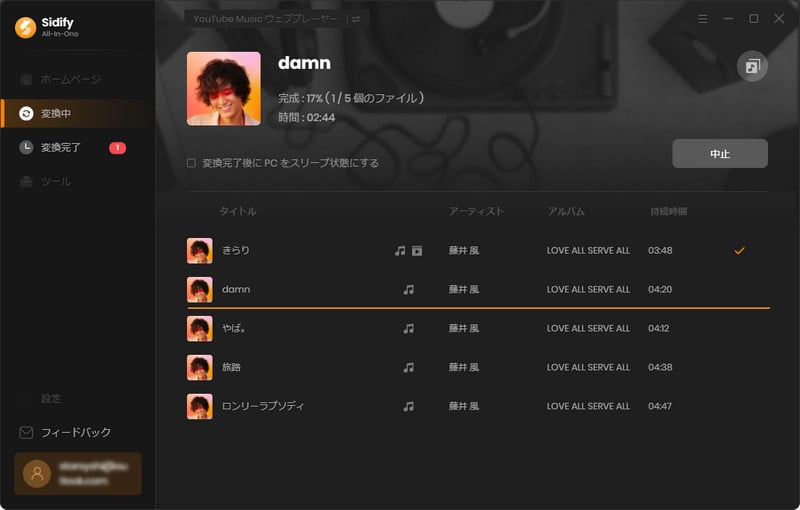
YouTube Music を MP3 に変換するやり方:Sidify All-In-One を起動して、YouTube Music にアクセスします。YouTube Music 配信曲を Sidify に追加して、設定で出力形式を MP3 に設定します。最後、「変換」をクリックして、数秒で曲を MP3 に変換できます。
流れはとても簡単で、インストールして動作を検証しましょう!
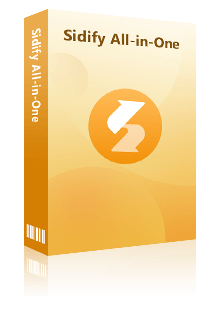
 YouTube Music 無料プランの曲もダウンロード可!
YouTube Music 無料プランの曲もダウンロード可! YouTube Music を MP3/AAC/WAV/AIFF/FLAC/ALAC に変換!
YouTube Music を MP3/AAC/WAV/AIFF/FLAC/ALAC に変換! 10倍速変換を実現!MV を MP4 にダウンロード可能!
10倍速変換を実現!MV を MP4 にダウンロード可能! 1本のソフトで任意の音楽アプリに対応!
1本のソフトで任意の音楽アプリに対応! CD 書き込み、タグ編集、フォーマット変換ツールが搭載。
CD 書き込み、タグ編集、フォーマット変換ツールが搭載。ポイントSidify All-In-One は、Amazon Music、Apple Music、Line Music など 15+ の音楽アプリに対応。ミュージックビデオをダウンロードできます。
KeepMusic YouTube Music Converter は、YouTube Music 専用の音楽変換ツールです。YouTube Music を MP3 ファイルとして保存できます。
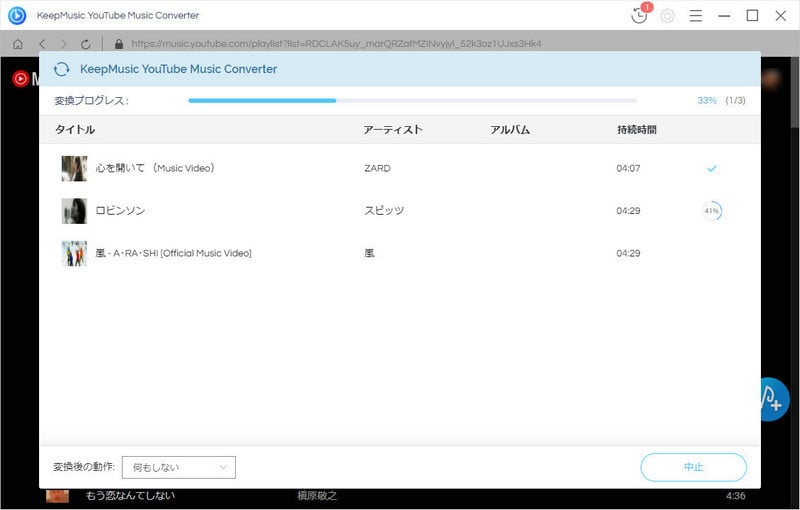
YouTube Music を MP3 に変換するやり方:KeepMusic YouTube Music 変換を PC にインストールして起動します。そして、YouTube Music にログインして、変換する曲を選択して、出力形式を MP3 に設定します。最後、変換を開始して、完了を待ちます。
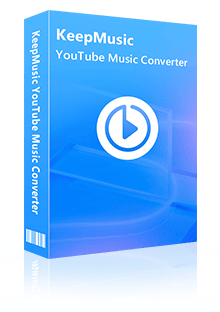
 YouTube Music 専用の音楽変換ツール!
YouTube Music 専用の音楽変換ツール! YouTube Music を MP3 に変換!
YouTube Music を MP3 に変換! 音楽の ID3 タグ情報をそのまま保持!
音楽の ID3 タグ情報をそのまま保持! 広告も、プラグインも無しで、ご安心ください。
広告も、プラグインも無しで、ご安心ください。ポイントKeepMusic は YouTube Music をダウンロードするため特化されたツールです。
NoteBurner YouTube Music Converter という変換ソフトもとてもすばらしいです。YouTube Music の曲、アルバムを一気に MP3 に変換できます。
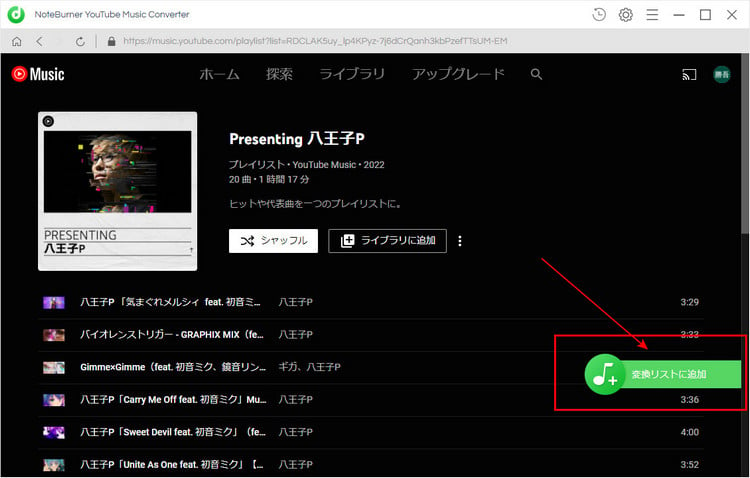
操作手順:NoteBurner を実行し、内蔵の YouTube Music ウェブプレーヤーにログインし、楽曲を追加して設定で出力形式を MP3 に設定して変換を始めます。

 無料プランでも YouTube Music を高音質で録音して保存。
無料プランでも YouTube Music を高音質で録音して保存。 YouTube Music 解約後もオフライン再生できる。
YouTube Music 解約後もオフライン再生できる。 自動タグ付け!曲名、アルバム、カバーアートを保持。
自動タグ付け!曲名、アルバム、カバーアートを保持。 10倍速で変換可能。
10倍速で変換可能。ポイントNoteBurner YouTube Video Downloader という動画専用のダウンロードツールもあります。
AudiCable は YouTube Music から音楽を MP3 形式に録音、保存できます。全能の録音ソフトで、複数の音楽アプリを利用している方にはおすすめします。YouTube Music、Apple Music、Spotify、Amazon Music などに対応するだけではなく、他の音楽アプリやサイトを手動で追加することは可能です。
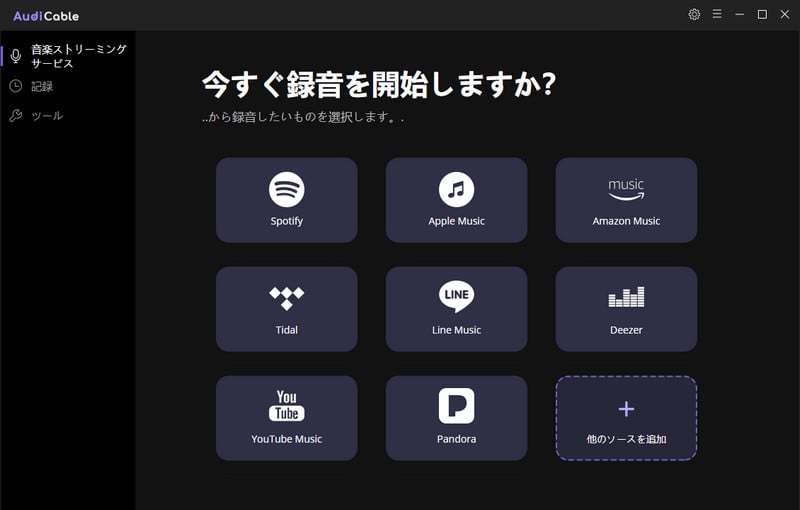
操作手順:AudiCable を実行し、YouTube Music にアクセスして、設定で出力形式を MP3 にして、楽曲を再生すると自動的に録音し始めます。

 様々な音楽ストリーミングサービスに対応。
様々な音楽ストリーミングサービスに対応。 楽曲の ID タグ情報を付けて高音質で録音。
楽曲の ID タグ情報を付けて高音質で録音。 何曲を連続して録音可能。
何曲を連続して録音可能。 オーディオトラックも録音可能。
オーディオトラックも録音可能。ポイント10曲は無料でフル曲を録音できます。再生しながら録音するような仕組みなので変換速度は1倍速となります。
Macsome YouTube Music Converter は YouTube Musicの曲、アルバム、プレイリスト、MVを汎用的な形式としてダウンロードするための変換ツールです。MP3、AAC、FLAC、WAV、AIFF、ALAC 音声形式に出力できる他、ミュージックビデオを MP4 としてダウンロードすることも可能です。
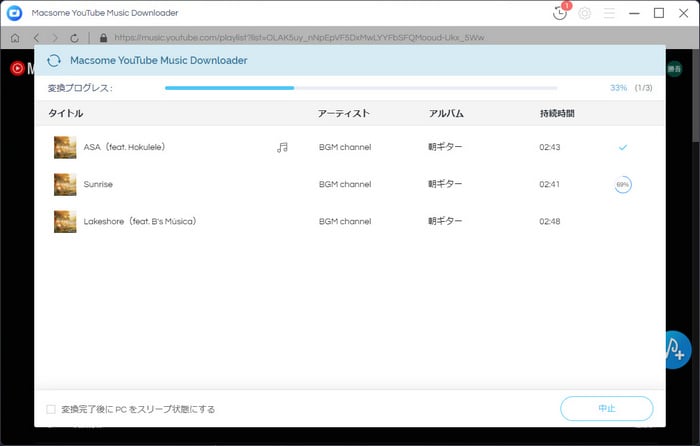
操作手順:Macsome YouTube Music Converter を実行し、YouTube Music にログインして曲を追加します。設定で出力形式を MP3 にして、変換を開始すれば YouTube Music が自動的に MP3 としてダウンロードされます。
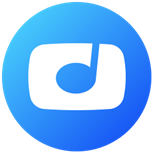
 MP3、AAC、FLAC、WAV、AIFF、ALACに対応。
MP3、AAC、FLAC、WAV、AIFF、ALACに対応。 ミュージックビデオを MP4 に変換可能。
ミュージックビデオを MP4 に変換可能。 YouTube Musicウェブ版から速攻ダウンロード。
YouTube Musicウェブ版から速攻ダウンロード。 オリジナル曲の高音質を保存。
オリジナル曲の高音質を保存。ポイント10曲は無料でフル曲を録音できます。再生しながら録音するような仕組みなので変換速度は1倍速となります。
YouTube Music をそのまま変換する他、YouTube 動画を MP3 に変換して保存する、YouTube 動画からオーディオトラックのみを抽出するのもいい方法です。好きなミュージックビデオがいっしょに保存され、一挙両得です。
Any Video Converter フリー版を使って、YouTube 動画を無料ダウンロードして MP3 変換できます。音声を M4A 形式で抽出することもできます。
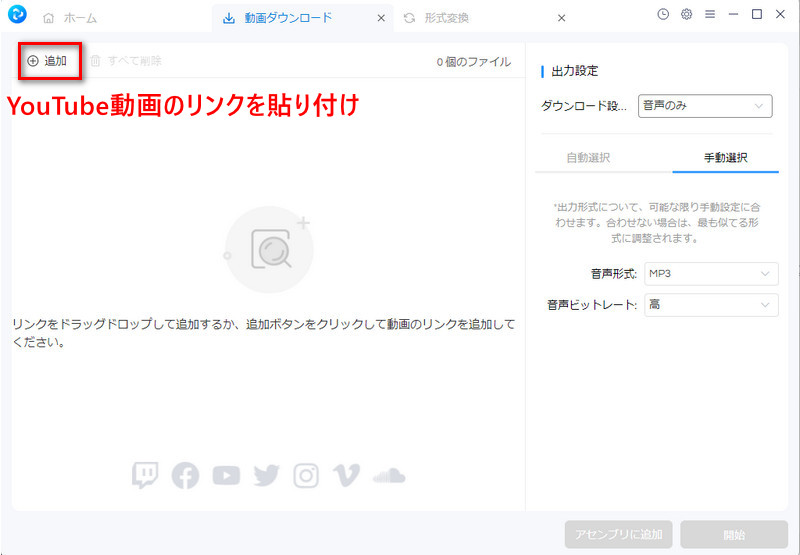
YouTube 動画を MP3 に変換するやり方:再生リンクを Any Video Converter Free に貼り付けて、設定で出力形式を MP3 に設定して変換を開始してください。

 完全無料な動画編集ツール。
完全無料な動画編集ツール。 動画を任意の形式に変換できる。
動画を任意の形式に変換できる。 100+ サイトから WEB 動画をダウンロード。
100+ サイトから WEB 動画をダウンロード。 音声を編集可能。
音声を編集可能。ポイントオーディオの音質を高に設定可能です。
NoteBurner YouTube Video Downloader は、無料で YouTube 動画の音声を抽出してダウンロードすることを簡単にできます。
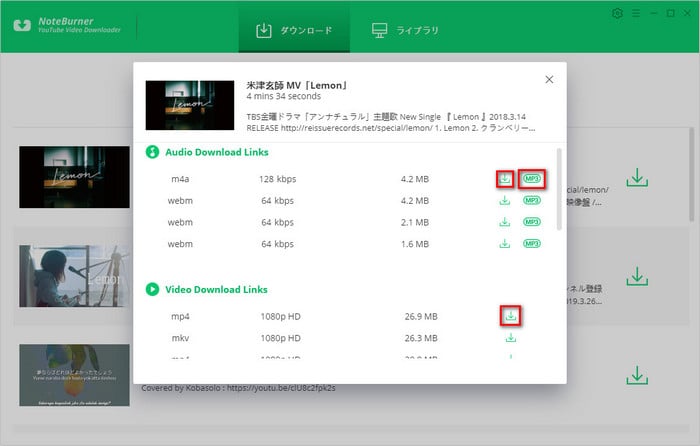
NoteBurner YouTube Video Downloader を使って、YouTube の動画を無料でダウンロードできます。YouTube 動画の音声を MP3 形式として単独に抽出することもできます!Windows 版、Mac 版、両方ありますので、使い勝手が良いソフトです。
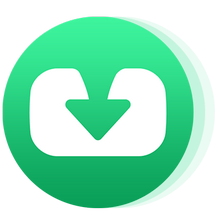
 YouTube 動画を MKV か MP4 としてダウンロードする。
YouTube 動画を MKV か MP4 としてダウンロードする。 YouTube 動画から音源を M4A / WebM ファイルとして抽出。
YouTube 動画から音源を M4A / WebM ファイルとして抽出。 最大8K の画質を保存できる。
最大8K の画質を保存できる。 Windows、Mac 両方対応!
Windows、Mac 両方対応! YouTube 動画のリンクをコピー&ペーストするだけ、簡単!
YouTube 動画のリンクをコピー&ペーストするだけ、簡単!ポイントYouTube 動画から抽出された音声の品質は、動画自身によって決められています。ダウンロードしたい曲は動画配信がない場合、YouTube Music Converter を使って音楽を変換する方法をおすすめします。
Syncios YouTube Music Converter は、多機能なスマホ管理ソフト Syncios Tookit の搭載された YouTube 動画ダウンロードツールで、音声を単独に保存することもできます。
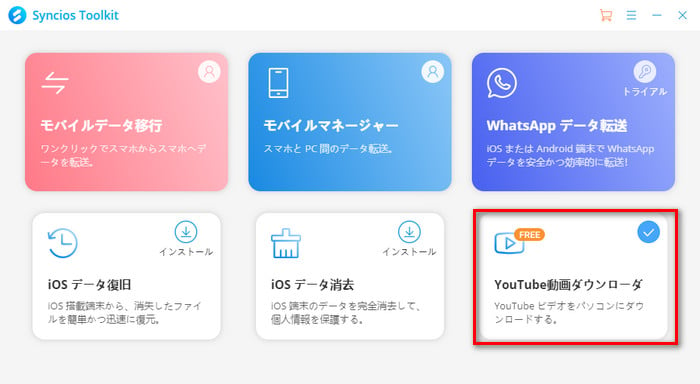
Syncios Toolkit は多機能なスマホ管理専門ソフトです。PC からスマホへのデータ移行、データ転送、データ復旧、データ消去の他、YouTube 動画をダウンロードすることもできます。Syncios YouTube Video Downloader は NoteBurner のように、動画のオーディオトラックを MP3 として抽出できます。
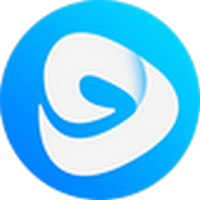
 YouTube 動画を MKV か MP4 としてダウンロードする。
YouTube 動画を MKV か MP4 としてダウンロードする。 YouTube 動画の音声トラックを単独保存できる。
YouTube 動画の音声トラックを単独保存できる。 出力ファイルの解像度を選択可能。
出力ファイルの解像度を選択可能。 ログイン不要!パソコン初心者でもできる!
ログイン不要!パソコン初心者でもできる!ポイント今のところ、Windows 版には対応しますが、Mac 版には対応していません。
ダウンロードサイトから YouTube 動画の音声を保存することもできます。Offliberty という YouTube 動画保存用のサイトを利用して、好きな YouTube 音楽を動画から抽出して保存することもできます。YouTube 動画のリンクを貼り付けて「OFF」をクリックして、解析完了後、「Extract audio」をクリックして音声を抽出します。

ポイントウェブサイトは便利ですが、広告があって、ダウンロードも正規ソフトやアプリより不安定です。
広告のない YouTube ダウンロードサイト Dirpy もおすすめします。
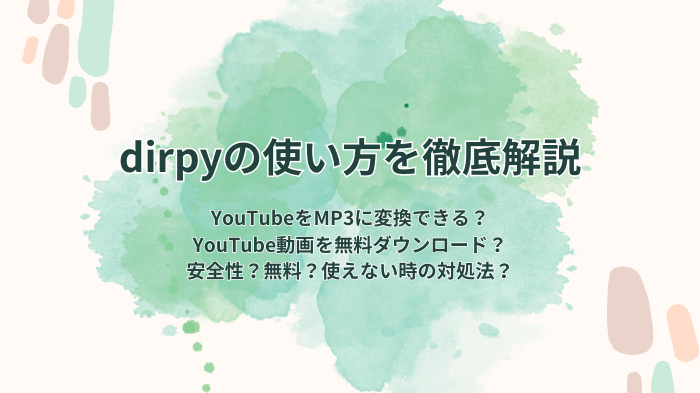
YouTube ダウンロードサイト Dirpy の使い方を徹底解説します。Dirpy で YouTube を MP3 に変換する手順、YouTube 動画をダウンロードする手順、および使えない時の対処法を説明する他、安全性と危険性についてもきちんと評判します。
詳細を見る >動画編集ソフトの UniConverter を利用して、YouTube 動画の音声を単独に保存できます。YouTube 動画のリンクを貼り付けて分析してから、音声のところで MP3 を選択すればいいです。とても簡単です。
![]()
ポイントこの機能を利用するため、有料版を購入する必要があります。
それでは、YouTube の音楽を MP3 として保存する方法のまとめは、以上でした!いかがでしょうか?YouTube Music から直接にダウンロードするか、動画を MP3 に変換するか、それとも動画から音声を抽出する方法にしますか?好きな方法で、試してみましょう!